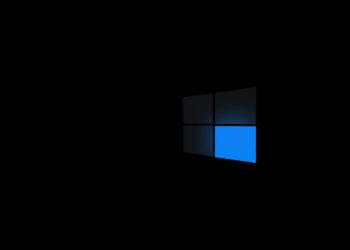Bilgisayardaki gereksiz dosyaları silme, bilgisayarınızda alan tüketmenin yanı sıra dağınıklık yaratan ve ihtiyacınız olan dosyalara erişmenizin önünde engel teşkil eden dosyalardan kurtularak, daha rahat bir şekilde çalışmanızı sağlayacak bir işlem. Kullanmadığınız dosyaları harici bir sürücüye arşivleme olanağının yanı sıra, kopya dosyalar, geçici veriler ve uygun gördüğünüz dosyaları tamamen silebilirsiniz. Peki bilgisayardaki gereksiz dosyaları silme, en pratik şekilde nasıl yapılır?
- Windows 10’da güncellemeleri duraklatma [Nasıl Yapılır]
- Windows’ta Android uygulamalarını çalıştırma [Nasıl Yapılır]
- Windows 10’da Powerpoint Sunu Moduna geçme [Nasıl Yapılır]
Disk Cleanup ile bilgisayardaki gereksiz dosyaları silme
![Bilgisayardaki gereksiz dosyaları silme [Nasıl Yapılır] 2 Bilgisayardaki gereksiz dosyaları silme [Nasıl Yapılır]](https://digitalreport.com.tr/wp-content/uploads/2021/01/disk-cleanup-ile-bilgisayardaki-dosyalari-silme.jpg)
Windows, bilgisayarınızdaki gereksiz dosyaları silmek için, yerleşik bir temizlik aracı olan Disk Cleanup’a sahip. Disk Cleanup ile gereksiz dosyaları silmek için aşağıdaki adımları takip etmelisiniz:
- Başlat>Bilgisayar (Windows 7 için) ya da Başlat>Dosya Gezgini>Bu Bilgisayar (Windows 10 için) öğesini tıklayın. Ana sabit sürücünüze, (genellikle C: sürücüsüdür) sağ tıklayıp Özellikler’i seçin.
- Disk Cleanup butonuna tıkladığınızda, geçici dosyalar ve daha fazlası dahil olmak üzere kaldırılabilecek öğelerin bir listesini göreceksiniz.
- Daha fazla seçenek için Sistem Dosyalarını Temizle’yi tıklayın. Kaldırmak istediğiniz kategorileri işaretleyin, ardından Tamam>Dosyaları Sil’i tıklayın.
Eski indirme dosyalarını kaldırma
![Bilgisayardaki gereksiz dosyaları silme [Nasıl Yapılır] 3 Bilgisayardaki gereksiz dosyaları silme [Nasıl Yapılır]](https://digitalreport.com.tr/wp-content/uploads/2021/01/bilgisayardaki-eski-dosyalari-silme.jpg)
İndirmeler klasöründe uzun bir süredir duran, gereksiz dosyaları silmek için ilk olarak İndirilenler klasörünü açın. Bu, Windows’un standart depolama konumudur ancak masaüstünde de indirilen dosyalar olabilir, bu nedenle masaüstünüzü de kontrol edin.
Yükleyici dosyaları, neleri silebilirim diye düşünüyorsanız, iyi bir örnek. Bir programı yükledikten sonra, yükleyici dosyalarına artık ihtiyacınız olmaz ve onları silebilirsiniz.
Hani eski belgeleri ve kişisel dosyaları arşivleyebileceğinizi belirlemek de zordur. Buna karar verebilmek için Belgeler klasörüne gidip boş bir alana sağ tıklayıp, Sırala ve ardından Değiştirilme Tarihi’ni seçerek, dosyaların eklenme tarihine göre bir sıralama yapabilir ve ona göre silebilirsiniz.
Kopya dosyaları silme
Çift dosyalar, Windows’ta depolama alanınızda gereksiz yer işgal eden diğer bir dosya türü. Bilgisayardaki gereksiz dosyaları silme işleminde yinelenen dosyaları es geçmek istemiyorsanız, CCleaner’ın ücretsiz sürümünü kullanabilirsiniz. Yinelenen dosyaları manuel olarak bulmak zor olduğu için bir programdan yardım almanız faydanıza olabilir. Bu programı çalıştırmak için, Araçlar>Yinelenen Dosya Bulucu işlevini çalıştırabilirsiniz.
Yine de her ihtimale karşı, herhangi bir şey silinmeden önce kopyalarınızı yedekleyebilirsiniz.
Dosyaları silerken bunlara dikkat edin
Bilgisayardaki gereksiz dosyaları silme işleminde dikkat edilmesi gereken birtakım durumlar söz konusudur. En önemli konulardan biri, yanlışlıkla sistem dosyalarınızı sildiğiniz takdirde bilgisayarınızın çalışmasında sorunlar meydana gelebilir. Dosyaları silerken İndirilenler, Belgeler, Müzik, Fotoğraflar ya da Masaüstü gibi dışı konumlardan kaçınmanızı öneririz.
Eski kişisel dosyaları ve indirmeleri, güvenilir bir bulut depolama hizmetinde saklayarak dosyalarınıza her an erişme şansı elde edebilirsiniz ve bilgisayarınızdaki dosya karışıklığını azaltabilirsiniz. Buna alternatif olarak, büyük bir USB harici sürücü de kullanabilirsiniz.

![Bilgisayardaki gereksiz dosyaları silme [Nasıl Yapılır] 1 Bilgisayardaki gereksiz dosyaları silme [Nasıl Yapılır]](https://digitalreport.com.tr/wp-content/uploads/2021/01/bilgisayardaki-gereksiz-dosyalari-silme-nasil-yapilir.jpg)